玩转linux之安装一个linux系统(Ubuntu)
------------恢复内容开始------------
好气,写了一半,浏览器卡死,白写了。最后犹豫了下,还是决定写下去。
决定写这东西,一是为了让自己有个认识,也当做笔记,后面自己也可以翻翻。不用海量的搜索别人的博客。
准备:
(1)大于8G的优盘一个
(2)操作系统镜像(这里下载的是ubuntu20.04)
备注:在X86_64下面,arm及其他镜像需对应相应的CPU架构
制作启动盘:
(1)win下制作方法:
1、下载软碟通,安装并启动
2、插入U盘
3、使用软碟通打开下载的镜像文件
4、选择刻入磁盘镜像,会出现一个弹框,上面会有你插入的U盘信息等,默认就好,点击写入
等待写入完成;
(备注:大概流程就是这样,详细过程可以百度“软碟通制作启动盘”,毕竟太久没操作,有点忘了)
(2)linux下制作方法:
1、插入优盘
2、打开终端(Crtl+alt+t),输入lsblk,找到自己的优盘盘符,我的优盘盘符是sdc4
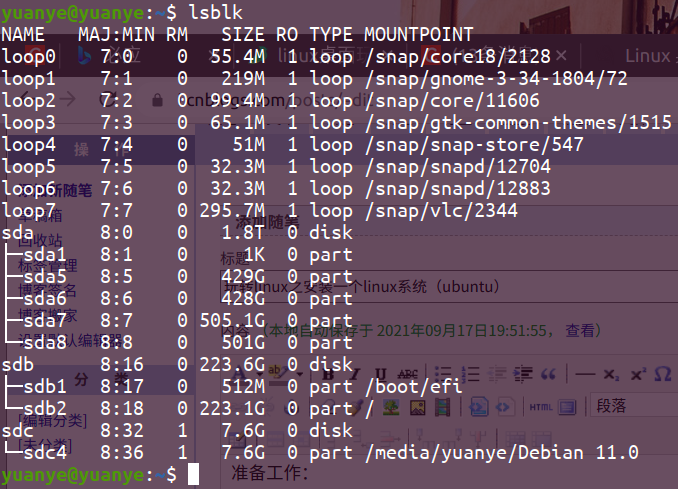
3、卸载优盘,及格式化优盘
sudo fdisk -l #查看U盘盘符
sudo umount /dev/sdc4 #先卸载u盘
sudo mkfs.vfat /dev/sdc4 #格式化为fat32模式
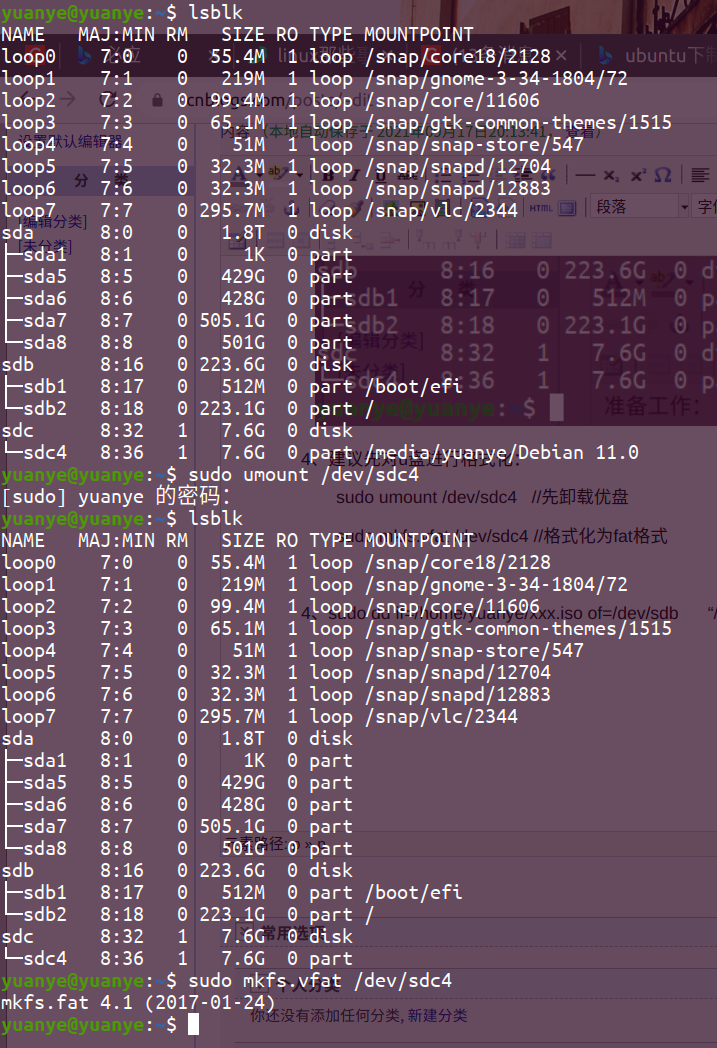
4、将镜像写入优盘,执行命令后一般等待10-20分钟就好了。在这段时间内,终端不会有其他的变化。
sudo dd if=/home/jim/abc.iso of=/dev/sdc /home/jim/abc.iso 为镜像路径 /dev/sdc 为优盘位置
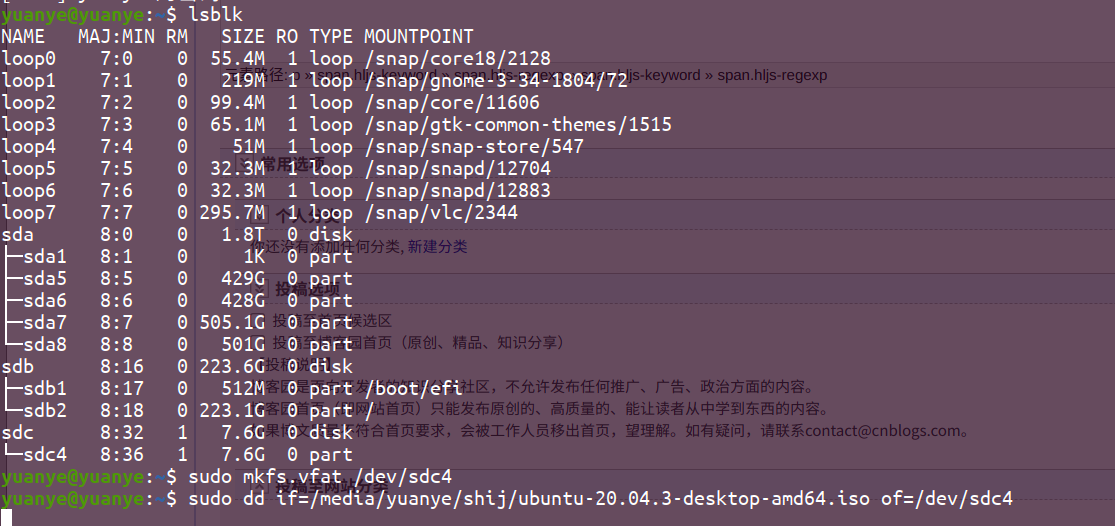
后面以虚拟机来操作,与实际并无差别,可能就是启动有的电脑需要指定启动盘启动。但现在大多数都是默认启动盘优先启动。
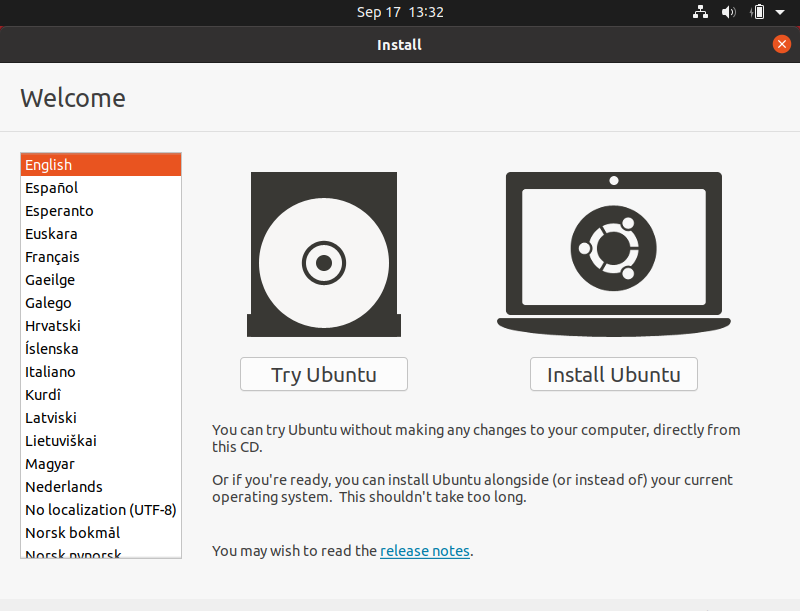
根据提示一路continue就行了。
因为没注意虚拟机键盘与主机冲突,导致许多图没截下来,不过大体上看文字说明就知道该怎么做:
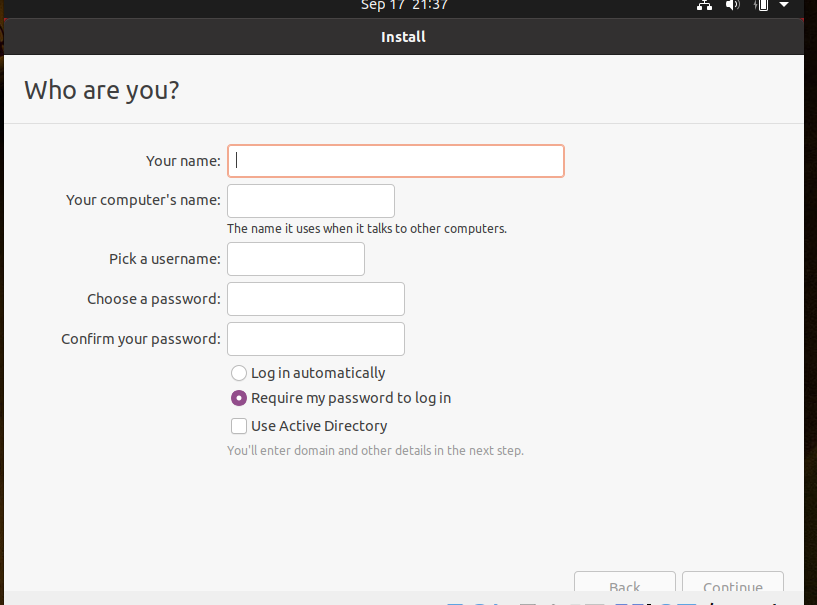
这里填入用户信息和密码。下一步之后就是等待。
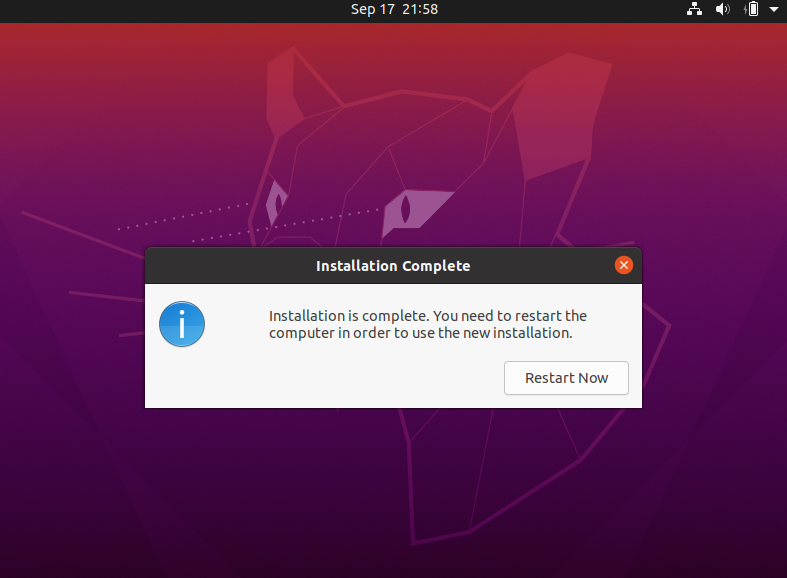
重启后就进入了Ubuntu20.04
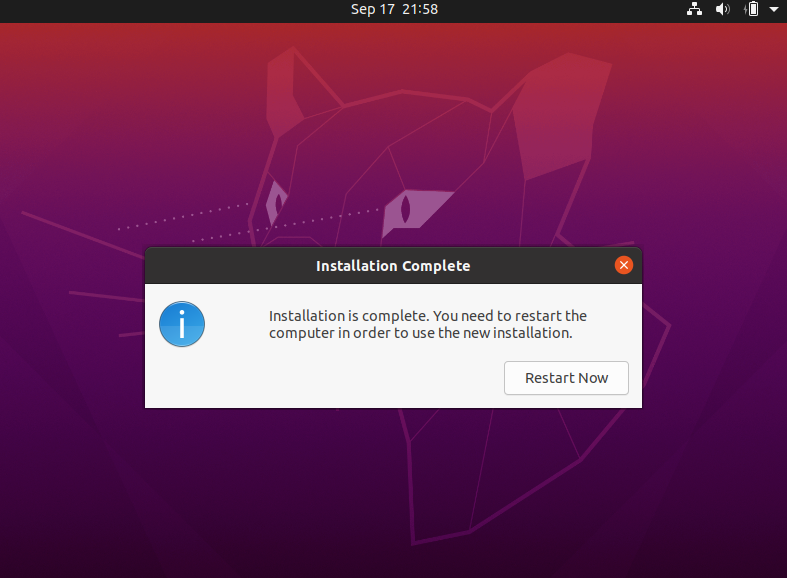
本教程到这也就结束了。期待后续
------------恢复内容结束------------





